Chrome浏览器下载文件权限不足的排查流程
发布时间:2025-06-04
来源:Chrome官网

一、检查存储设备空间和权限
1. 查看磁盘空间:当Chrome浏览器提示下载文件权限不足时,首先要检查存储设备的磁盘空间。在Windows系统中,可以打开“此电脑”,查看各个磁盘分区的剩余空间。如果磁盘空间已满或剩余空间极少,可能无法正常下载文件。因为系统需要足够的空间来存储下载的文件。例如,若C盘剩余空间只有几十兆,而要下载一个几百兆的文件,就会出现权限不足的情况。此时,可以清理磁盘,删除一些不必要的文件或程序,释放空间后再尝试下载。
2. 检查文件夹权限:确保下载文件的目标文件夹有正确的权限设置。在Windows系统中,右键点击目标文件夹,选择“属性”,在“安全”选项卡中查看当前用户对该文件夹的权限。如果权限不足,如只有读取权限而没有写入权限,就无法将文件下载到该文件夹。可以点击“编辑”按钮,为当前用户添加“写入”权限,然后确认更改。在Mac系统中,可通过右键点击文件夹,选择“显示简介”,在“共享与权限”部分查看和修改文件夹权限。
二、查看浏览器设置
1. 检查下载设置:打开Chrome浏览器,点击右上角的三个点,选择“设置”。在设置页面中,找到“高级”选项并点击进入。在“下载内容”部分,查看下载相关的设置。确保没有设置限制下载的选项,如“禁止下载某些文件类型”等。同时,检查默认下载路径是否正确,如果默认下载路径指向一个没有权限的文件夹,也会导致下载失败。可以更改默认下载路径为一个有写入权限的文件夹,如“下载”文件夹或自己创建的其他有权限的文件夹。
2. 清除浏览器缓存和数据:有时浏览器缓存或数据损坏可能导致下载权限问题。在Chrome浏览器中,再次点击右上角的三个点,选择“更多工具”,然后点击“清除浏览数据”。在弹出的对话框中,选择清除“缓存图像和文件”以及“Cookies和其他站点数据”,时间范围可以选择“全部”。清除这些数据后,关闭并重新打开浏览器,尝试下载文件。这有助于消除因浏览器数据异常而导致的下载权限问题。
三、检查操作系统和安全防护软件
1. 操作系统用户权限:确认当前操作系统用户有足够的权限进行下载操作。在Windows系统中,如果使用的是标准用户账户,可能需要管理员权限才能在某些文件夹中下载文件。可以尝试切换到管理员账户进行下载。在Mac系统中,也要确保当前用户有对下载目标位置的适当权限。如果不确定,可以将下载目标设置为公共文件夹或通过“系统偏好设置”中的“安全性与隐私”来调整用户权限相关设置。
2. 安全防护软件干扰:某些安全防护软件可能会限制Chrome浏览器的下载功能。检查计算机上安装的杀毒软件、防火墙等安全防护软件的设置。暂时关闭这些防护软件的下载保护功能,或者将Chrome浏览器添加到信任列表中。例如,在360安全卫士中,可以在“防护中心”的“下载安全防护”选项中,将Chrome浏览器设置为信任软件;在电脑管家中,也可以在类似的防护设置里进行调整。但要注意,关闭防护软件会增加一定的安全风险,完成下载后应及时恢复防护软件的正常设置。
google Chrome性能优化操作技巧操作实操
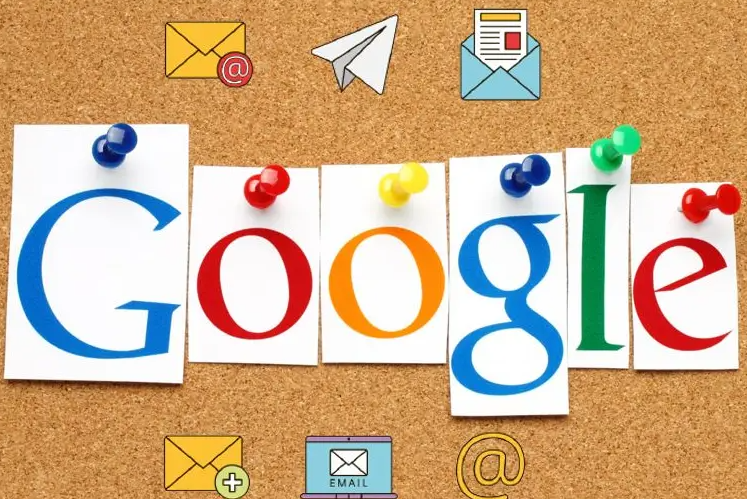
google Chrome性能优化操作实用。通过实操技巧调整设置和插件管理,用户可提升浏览器运行速度和网页加载效率。
谷歌浏览器中的下载目录设置方法

学习如何在谷歌浏览器中设置下载目录,管理下载文件的位置,提升文件管理效率,确保下载文件能够正确保存。
Google浏览器下载后浏览器界面个性化设置
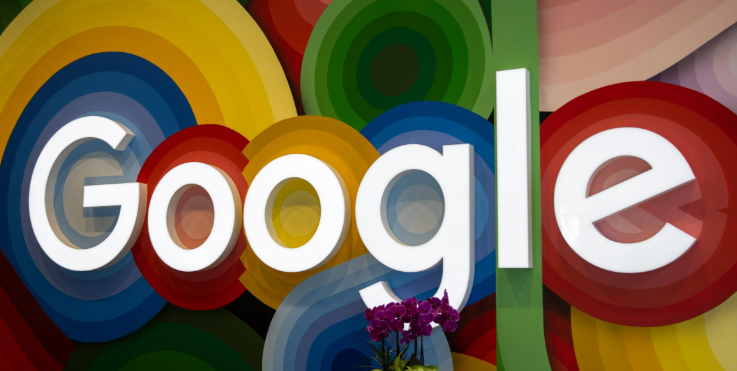
下载后如何调整Google浏览器外观设置,如更换主题色、设置主页和调整标签页风格。
在Windows 10/11上优化Chrome浏览器的速度

Chrome运行缓慢?本文提供多种优化技巧,包括调整设置、清理缓存、禁用插件等,帮助你在Windows 10 11上加速Chrome,提升浏览体验。
谷歌浏览器插件如何提升兼容性

谷歌浏览器插件通过多版本适配和严格测试,提升兼容性,确保插件在不同浏览器环境下稳定运行。
google Chrome浏览器视频播放优化操作教程分享
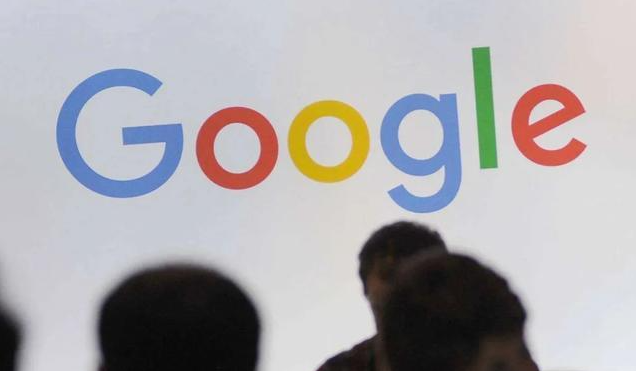
google Chrome浏览器提供视频播放优化操作,用户可通过教程改善缓冲和画质,实现流畅高清观看体验。
